PDFファイルを復号化する必要がある理由はたくさんあります。例えば、アクセスする必要のある PDF のパスワードを覚えていない場合があります。または、暗号化された PDF を受信し、それを編集できる必要があります。幸いなことに、PDFの復号化に使用できるツールはたくさんあります。 PDFを復号化する方法を理解するために読み続けてください。
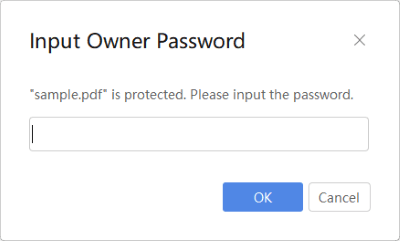
Coolmuster PDF Password Remover(PDFロック解除) は、PDFドキュメントからパスワードを削除することができるソフトウェアアプリケーションです。 所有者のパスワード を削除でき、バッチ処理をサポートしているため、複数のPDFを同時に復号化できます。
Coolmuster PDF Password Remover(PDFロック解除)のシステム要件は次のとおりです。
Coolmuster PDF パスワード リムーバーを使用するには、次の手順を実行します。
01月Coolmuster PDF Password Remover プログラムを起動します。
02月クリック 追加ファイル ボタンをクリックして、復号化するPDFドキュメントを追加します。

03月クリック 開始 ボタンをクリックして復号化を開始します。復号化が完了すると、PDFドキュメントが復号化され、パスワードなしで開くことができます。

あなたの一日を作るためのより多くのオフィスのヒント:
差し込み印刷PDFの究極のガイド:ステップバイステップの説明
[オフィスを簡単に]ウィンドウズ10でPDFファイルを結合する方法
PDF 暗号化は、PDF ドキュメントの内容を保護するために使用されるセキュリティ対策です。通常、暗号化された PDF を開くことができるのは、パスワードを知っている人だけです。これにより、財務データや機密文書などの機密情報を保護できます。
しかし、完全に忘れたときに所有者パスワードなしでPDFを復号化するにはどうすればよいですか?役立つオンラインツールをいくつか紹介します。
SmallPDFは、無料のオンラインPDFパスワードリムーバーなど、さまざまな簡単なPDFツールを提供するWebサイトです。
SmallPDF を使用して暗号化された PDF を復号化するには、次の手順を実行します。
ステップ1: SmallPDF Webサイトにアクセスし、[ PDFのロック解除 ]ツールをクリックします。

ステップ2:PDFをツールにドラッグアンドドロップするか、[ ファイルの選択 ]ボタンをクリックしてコンピューターから選択します。
ステップ3: クリックしてください PDFのロックを解除! ボタン。

ステップ4: SmallPDFはPDFファイルの復号化を開始します。ファイルサイズによっては、数秒かかる場合があります。
HiPDFオンラインPDF復号化ツールは、ユーザーパスワードで保護されたPDFを復号化するために使用できる無料のオンラインツールです。また、PDFエディター、コンプレッサー、コンバーターなどの他の機能もあります。
HiPDFオンラインPDF復号化ツールを使用してパスワードで保護されたPDFを復号化するには、次の手順に従います。
ステップ1:HiPDF Webサイトにアクセスし、[PDFの保護]セクションから[PDFのロック解除]ツールをクリックします。
ステップ2:PDFをツールにドラッグアンドドロップするか、[ ファイルの選択 ]ボタンをクリックしてコンピューターから選択します。
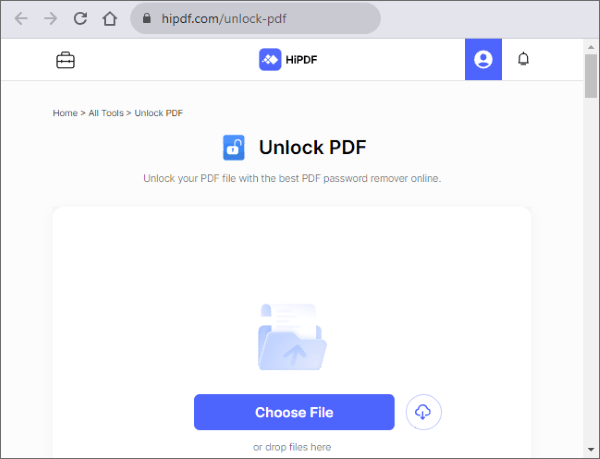
ステップ3:「パスワード」フィールドにPDFファイルのパスワードを入力します。
ステップ4: PDF のロックを解除する ボタン。
ステップ 5: HiPDFオンラインPDF復号化ツールはPDFファイルの復号化を開始します.ファイルサイズによっては、数秒かかる場合があります。
iLovePDFは、PDFパスワードリムーバーを含むさまざまな無料のオンラインPDFツールを提供する人気のあるWebサイトです。このツールは、パスワードなしでPDFファイルを復号化できます。
iLovePDFを使用してPDFを復号化するには、次の手順に従います。
ステップ1: iLovePDF のウェブサイトにアクセスし、をクリックします PDFのロックを解除する ツール。

ステップ2:PDFをツールにドラッグアンドドロップするか、[ PDFファイルの選択 ]ボタンをクリックしてコンピューターから選択します。

ステップ3: クリックしてください PDFのロックを解除する ボタン。
ステップ4: iLovePDFはあなたのPDFファイルの復号化を開始します.ファイルサイズによっては、数秒かかる場合があります。
また、読んでください。
長いPDFに別れを告げる:生産性向上のためのアドビ分割PDFの
[オフィスソリューション]パスワードで保護されたPDFを6つの異なる方法で送信する方法
FoxyUtils-ロック解除PDFは、所有者のパスワードなしでPDFを復号化できる無料のオンラインツールです。
FoxyUtils-ロック解除PDFを使用してパスワードなしでPDFを復号化するには、次の手順に従います。
ステップ1: FoxyUtils のWebサイトにアクセスし、[ PDFのロック解除 ]ツールをクリックします。
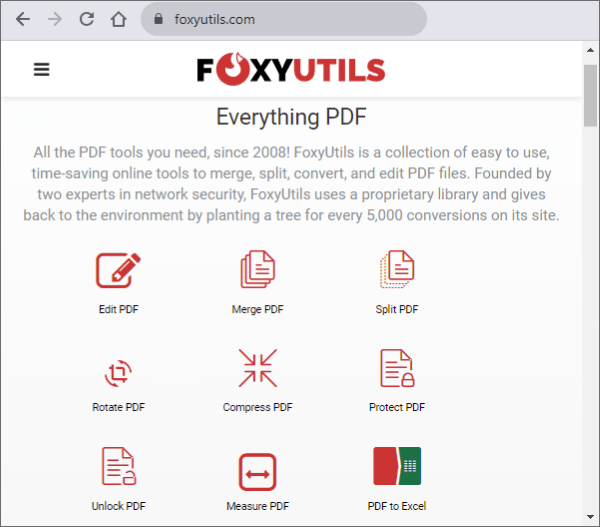
ステップ2:PDFをツールにドラッグアンドドロップするか、[ ファイルの選択 ]ボタンをクリックしてコンピューターから選択します。
ステップ3:「パスワード」フィールドにPDFファイルの パスワード を入力します。
ステップ4: PDF のロックを解除! ボタン。
ステップ5:プラットフォームにサインアップします。フォクシーユーティリティ-ロック解除PDFはPDFファイルの復号化を開始します。ファイルサイズによっては、数秒かかる場合があります。
Sejdaは、さまざまなPDFタスクを支援する無料のオンラインPDFツールです。したがって、これを使用して、パスワードでPDFファイルを復号化できます。
Sejdaを使用してPDFファイルを復号化する手順は次のとおりです。
ステップ1: Sejda Webサイトにアクセスし、「 ロック解除 」ツールをクリックします。
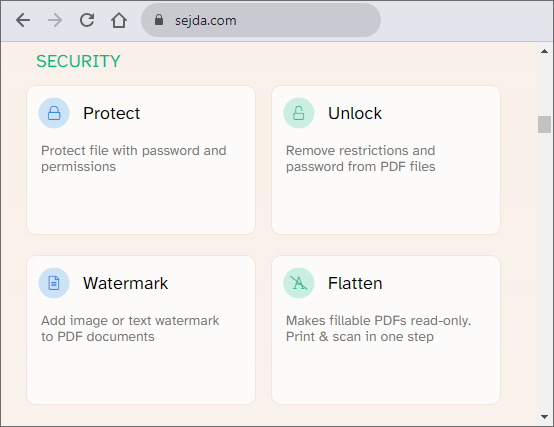
ステップ2:コンピューター、 Dropbox 、またはGoogleドライブからPDFファイルをアップロードします。または、PDFをページにドラッグアンドドロップします。
ステップ3:パスワードを入力し、「 続ける」をクリックします。
ステップ4:「 PDFのロック解除」 をクリックして、プロセスが終了するのを待ちます。

ステップ5:復号化されたPDFファイルをダウンロードするか、Dropboxまたは Googleドライブに保存します。
Speedpdfは、PDFファイルをオンラインで復号化できる無料のオンラインツールです。PDF の復号化とは、ファイルからパスワード保護と制限を削除して、PDF のコンテンツにアクセス、編集、印刷、またはコピーできるようにすることを意味します。
Speedpdf を使用して PDF を復号化するには、次の手順に従います。
ステップ1: スピードPDFのロックを解除します。次に、[ ファイルの選択 ]をクリックしてPDFファイルをアップロードします。また、ファイルをドラッグアンドドロップするか、GoogleドライブやDropboxなどのクラウドストレージサービスを使用します。
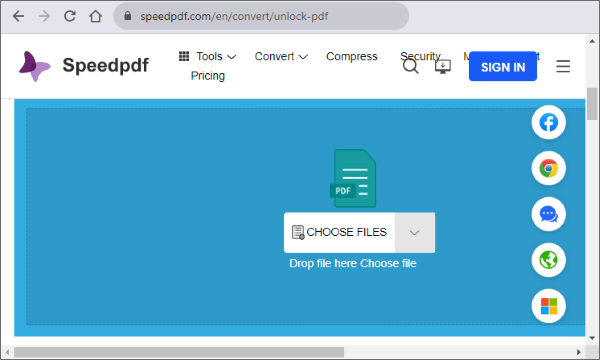
ステップ2:PDFファイルが暗号化されている場合は、PDFファイルのパスワードを書き込みます。パスワードがわからない場合は、別のオンラインツールを試してパスワードを解読してください。Speedpdfを続行するには、パスワードが必要です。
ステップ 3: クリック 送信 復号化プロセスを開始します.ファイルのサイズと複雑さに応じて、数秒または数分かかる場合があります。
ステップ 4: 復号化後、 青いダウンロードアイコン をクリックして、復号化されたPDFファイルをコンピューターにダウンロードします。
ソーダPDFは、PDFファイルを簡単に作成、変換、編集、署名できる強力なPDFソフトウェアです。それはユーザーフレンドリーなインターフェースを持っています。ソーダPDFの機能の1つは、PDFファイルをオンラインで復号化できることです。
ソーダPDFを使用してPDFファイルをオンラインで復号化する手順は次のとおりです。
ステップ1: ソーダPDFに移動し、をクリックします PDFのロックを解除 ツール。PDFファイルをアップロードします。デバイスからドラッグアンドドロップするか、DropboxとGoogleドライブからファイルを選択できます。

ステップ2:PDFファイルがユーザーパスワードで暗号化されている場合、ファイルのロックを解除するにはパスワードを入力する必要があります。
ステップ3:「 ロック解除」 ボタンをクリックして、プロセスが終了するのを待ちます。復号化されたPDFファイルのプレビューが表示されます。
ステップ4: クリック ファイルをダウンロード 復号化されたPDFファイルをデバイスに取得します。または、GoogleドライブやDropboxなどのお好みのクラウドストレージサービスに保存します。
その他のヒント:
推奨するのに最適な無料のPDFセキュリティリムーバーツール[7ツール]
スキャンしたドキュメントを1つのPDFに結合するにはどうすればよいですか?[オンラインとオフライン]
プレビューは、PDFドキュメントを表示および編集できるMacのネイティブアプリです。プレビューの機能の1つは、パスワードで保護されたPDFファイルを復号化できるため、毎回パスワードを入力せずにコンテンツにアクセスできることです。
プレビューを使用してPDFファイルを復号化する手順は次のとおりです。
ステップ1: プレビューを使用してPDFファイルを開きます。

ステップ2: [ファイル ]> [PDFとしてエクスポート]に移動します。必要に応じて、エクスポートするファイルに別の名前または場所を選択できます。

ステップ3:パスワードを入力してファイルのロックを解除します。パスワードが必要です。それ以外の場合、プレビューはドキュメントをエクスポートする権限がないと見なし、続行できません。
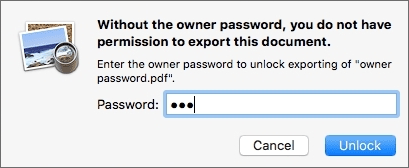
ステップ4:「 保存」をクリックします。エクスポートされたファイルは元のPDFファイルの復号化バージョンになり、パスワードなしで開くことができます。
信頼性が高く使いやすいPDFパスワードリムーバーをお探しですか?もう探す必要はありません。 今日Coolmuster PDF Password Remover(PDFロック解除) をダウンロードしてください!この強力なツールは、パスワードがわからない場合でも、PDFを簡単に復号化するのに役立ちます。
関連記事:
これ以上の制限はありません:MacおよびWindowsで保護されたPDFからテキストをコピーする方法
[解決済]Google ドライブで PDF ファイルをマージする方法 & 代替手段を使用する
JPGをオフラインおよびオンラインでPDFファイルに結合する方法[Windows / Mac]
[簡単なPDFソリューション]スキャンしたPDFを複数の方法でWordに変換する方法





